Công cụ AI tạo câu hỏi kiểm tra miễn phí tốt nhất 2025
Trong bài viết này, chúng tôi sẽ giới thiệu uPresenter — công cụ AI tạo bài kiểm tra eLearning miễn phí tốt nhất năm 2025 và hướng dẫn bạn cách tạo câu hỏi kiểm tra một cách dễ dàng.
Bài kiểm tra trong eLearning là công cụ hữu ích giúp người học tích cực tham gia, củng cố khả năng ghi nhớ và nắm vững kiến thức. Chúng không chỉ cung cấp phản hồi tức thời để người học hiểu rõ hơn và theo dõi tiến trình của mình mà còn giúp các nhà giáo dục đánh giá hiệu quả việc tiếp thu kiến thức của học viên, góp phần tạo ra trải nghiệm học tập hiệu quả.
Khi sử dụng các công cụ biên soạn eLearning truyền thống để tạo bài kiểm tra, bạn thường phải tự tay thêm từng câu hỏi, nhập văn bản và cấu hình cài đặt, điều này có thể tốn nhiều thời gian. Tuy nhiên, với sự hỗ trợ của AI, quá trình này trở nên nhanh chóng và hiệu quả hơn, giúp tiết kiệm thời gian nhưng vẫn đảm bảo chất lượng.
Trình tạo bài kiểm tra eLearning bằng AI là công cụ sử dụng trí tuệ nhân tạo để giúp giáo viên, người hướng dẫn và nhà phát triển nội dung tự động tạo câu hỏi kiểm tra trực tuyến. Thay vì phải tạo câu hỏi thủ công, AI sẽ phân tích nội dung được cung cấp, sau đó gợi ý hoặc tạo câu hỏi kiểm tra một cách nhanh chóng và chính xác.
uPresenter là gì?
uPresenter là một nền tảng tạo slide thuyết trình và câu hỏi kiểm tra bằng AI, giúp tiết kiệm thời gian và nâng cao hiệu quả trong việc chuẩn bị nội dung trình bày. Với khả năng tự động hóa và tích hợp các tính năng thông minh, uPresenter hỗ trợ người dùng tạo ra những slide trực quan, thu hút và chuyên nghiệp chỉ trong vài phút. Ngoài ra, uPresenter còn cung cấp các câu hỏi kiểm tra tương tác. Tính năng này giúp tăng cường sự tham gia và ghi nhớ của khán giả.
Các loại câu hỏi kiểm tra trong uPresenter
Hiện tại, uPresenter hỗ trợ 11 loại câu hỏi tương tác:
- Đúng/Sai: Kiểm tra kiến thức cơ bản hoặc xác minh tính chính xác của một tuyên bố.
- Nhiều lựa chọn: Chọn một đáp án đúng từ nhiều tùy chọn có sẵn. Phù hợp để đánh giá mức độ hiểu biết về một chủ đề cụ thể.
- Nhiều đáp án: Cho phép chọn nhiều hơn một câu trả lời đúng. Câu hỏi này giúp kiểm tra kiến thức chuyên sâu khi có nhiều đáp án hợp lệ.
- Câu trả lời ngắn: Yêu cầu nhập câu trả lời vào ô trống. Nó thích hợp để kiểm tra khả năng ghi nhớ và diễn đạt chính xác.
- Tuần tự: Yêu cầu sắp xếp các mục theo thứ tự đúng. Phù hợp để kiểm tra hiểu biết về quy trình hoặc các bước logic.
- Tiểu luận: Dạng câu hỏi mở, cho phép diễn đạt ý tưởng của mình một cách tự do.
- Thả xuống: Chọn một đáp án từ danh sách thả xuống. Câu hỏi này giúp tiết kiệm không gian.
- Thanh trượt: Điều chỉnh thanh trượt để chọn giá trị. Câu hỏi này phù hợp với các bài khảo sát về mức độ hài lòng hoặc thu thập phản hồi.
- Ghép đôi: Ghép nối các mục tương ứng. Câu hỏi này phù hợp để kiểm tra khả năng liên kết và hiểu biết về mối quan hệ giữa các khái niệm.
- Điểm ảnh: Nhấp vào vị trí chính xác trên hình ảnh. Câu hỏi này giúp kiểm tra kỹ năng nhận diện và quan sát trực quan.
- Dán nhãn: Yêu cầu gắn nhãn cho các thành phần cụ thể trên hình ảnh hoặc sơ đồ. Câu hỏi này phù hợp để kiểm tra kiến thức phân tích và hiểu biết chuyên sâu.
Hướng dẫn tạo bài kiểm tra trực tuyến bằng AI với uPresenter
Bước 1: Tạo tài khoản
Đầu tiên, hãy truy cập upresenter.ai và đăng ký tài khoản hoặc đăng nhập nếu bạn đã có tài khoản. Bạn cũng có thể đăng nhập nhanh bằng tài khoản Google của mình.
Bước 2: Tạo bài kiểm tra trực tuyến trong uPresenter
Khi bạn đã vào cửa sổ làm việc của uPresenter, hãy thực hiện như sau:
- Nhấp vào Tạo bằng AI.
- Điền các trường thông tin trong hộp thoại.
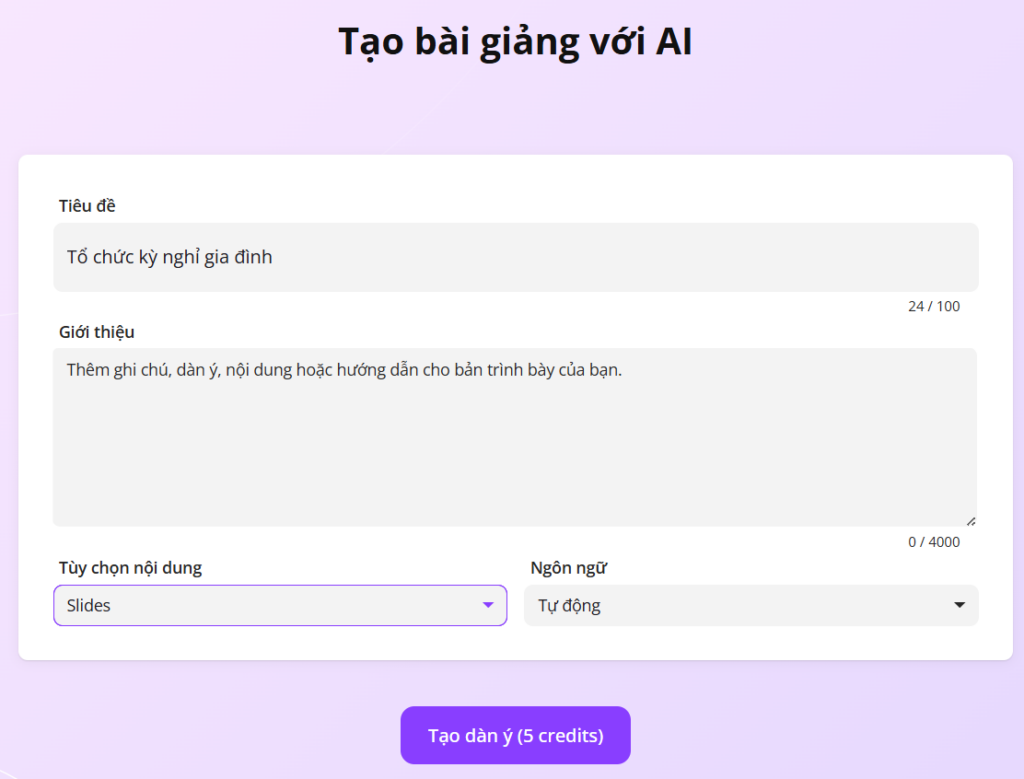
- Nhấp vào Tạo dàn ý và uPresenter sẽ tạo danh sách câu hỏi kiểm tra cho bạn chỉ trong vài giây.
- Chỉnh sửa, thêm, xóa hoặc sắp xếp lại các câu hỏi trong danh sách.
- Nhấp vào Tiếp tục.
- Chọn mẫu bổ sung cho nội dung của bạn. uPresenter cung cấp nhiều mẫu khác nhau để mang lại cho bài kiểm tra của bạn giao diện chuyên nghiệp.
- Nhấp vào Tiếp tục. Sau đó, uPresenter sẽ tạo bài kiểm tra trực tuyến dựa trên các thông tin đã điền.
Bước 3: Thêm câu hỏi mới
Ngoài ra, bạn có thể thêm câu hỏi mới theo ý muốn. Ví dụ, thêm câu hỏi Câu trả lời ngắn.
- Nhấp vào Câu hỏi ở menu bên trái.
- Chọn Câu trả lời ngắn.
- Nhấp vào tiêu đề câu hỏi để nhập câu hỏi.
- Thêm đáp án đúng: Nhấp vào khu vực trả lời > Câu trả lời đúng > Thêm câu trả lời > nhập đáp án vào ô.
- Đánh dấu hoặc bỏ đánh dấu tùy chọn Phân biệt chữ hoa, chữ thường. Tùy chọn này đề cập đến việc chữ hoa và chữ thường được coi là khác nhau hay giống nhau. Ví dụ: Nếu chọn, “Apple” và “apple” được coi là khác nhau. Mặt khác, nếu tắt thì “Apple” và “apple” được coi là giống nhau.
- Đặt điểm cho câu hỏi: Nhấp vào Câu hỏi ở menu bên phải và điều chỉnh giá trị điểm nếu cần. Theo mặc định, người dùng sẽ nhận được 1 điểm nếu trả lời đúng. Trong trường hợp bạn chỉ muốn thu thập thông tin, bạn có thể chuyển từ chế độ Chấm điểm sang chế độ Khảo sát.
Bước 4: Xem trước và xuất bản bài kiểm tra eLearning
Khi mọi thứ đã hoàn tất, hãy nhấp vào nút Trình chiếu ở góc trên bên phải màn hình. Hoặc nhấn tổ hợp phím ALT + P để xem trước tất cả các câu hỏi.
Khi bạn đã hài lòng, bạn có thể chia sẻ bài kiểm ra cho người học. uPresenter cung cấp một số cách để chia sẻ bài kiểm tra eLearning của bạn.
- Chia sẻ qua liên kết hoặc mã QR: Nhấp vào biểu tượng ổ khóa ở góc trên bên phải. Sau đó, chọn Xuất bản bài thuyết trình này để xem công khai. uPresenter sẽ tạo một liên kết có thể chia sẻ và mã QR. Sao chép và gửi đường link hoặc mã QR để chia sẻ với những người khác.
- Tải xuống PDF: Nhấp vào nút tải xuống ở góc trên bên phải > Tệp PDF.
- Tải xuống xAPI: Nhấp vào nút tải xuống ở góc trên bên phải > Gói xAPI.
Và đó là cách tạo bài kiểm tra eLearning trong uPresenter – trình tạo bài kiểm tra miễn phí bằng AI. Theo dõi Blog và kênh YouTube của chúng tôi để biết thêm nhiều bài viết và video hữu ích.

